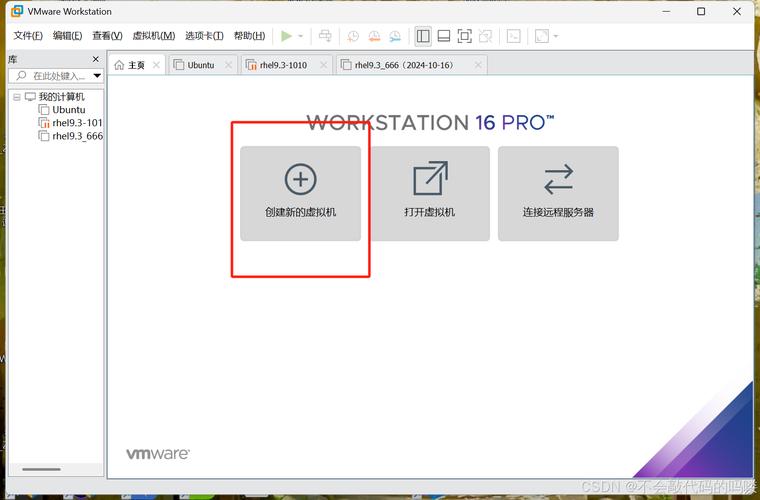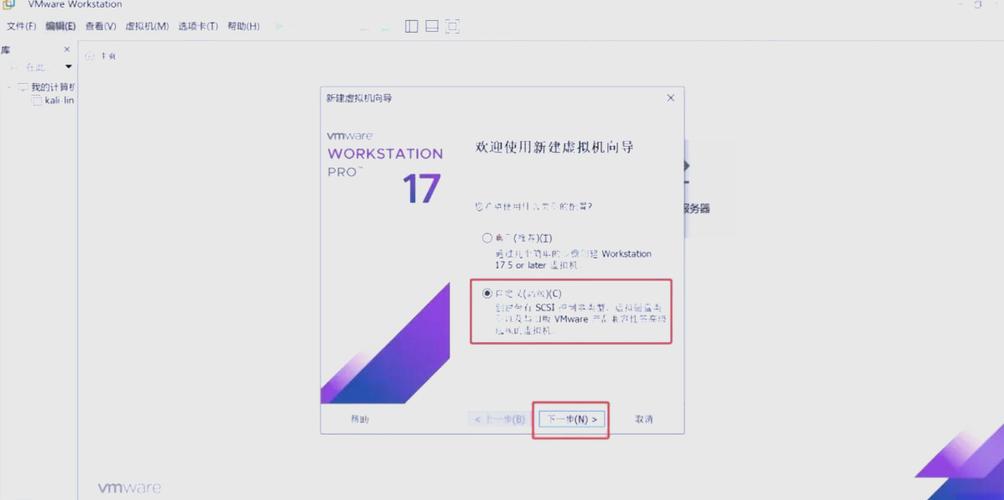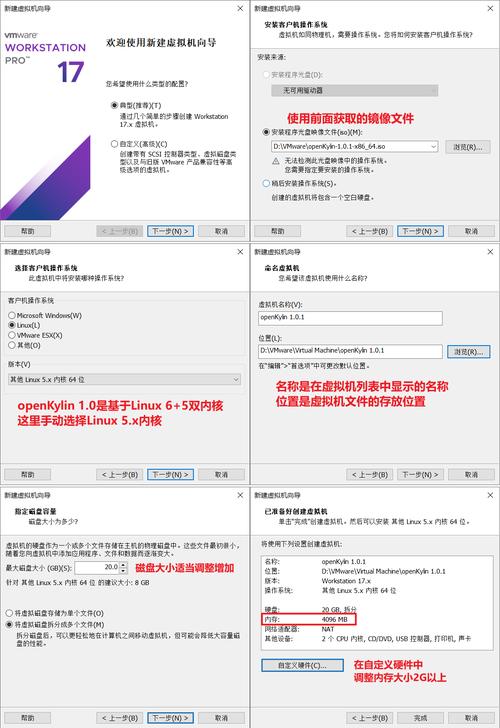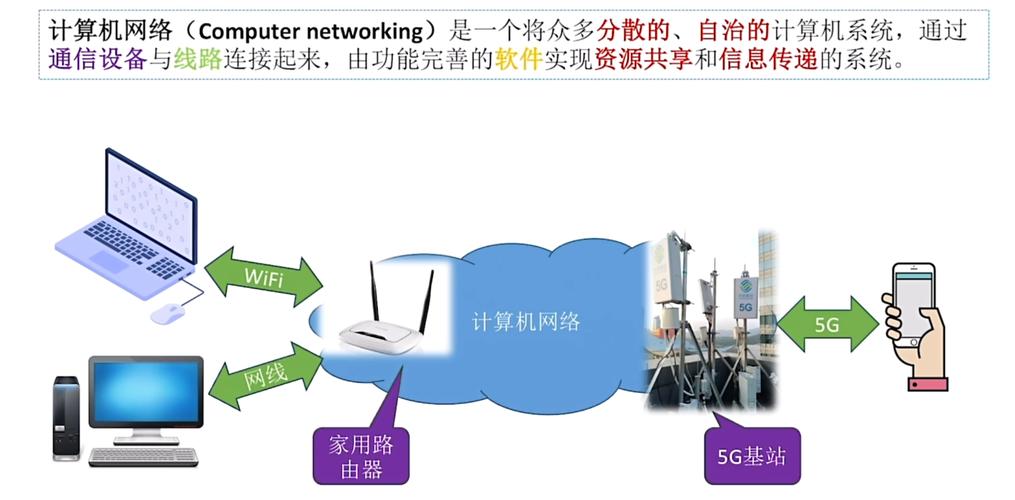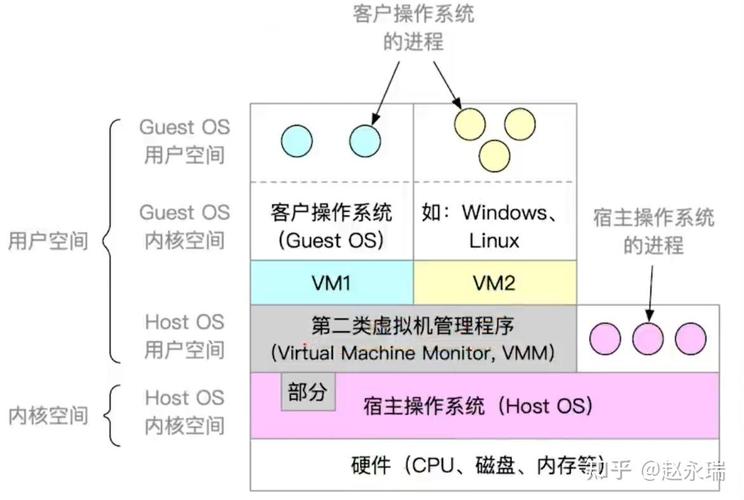轻松掌握,如何查看虚拟机名称的实用指南
在虚拟化技术日益普及的今天,了解如何查看虚拟机名称变得尤为重要。以下是一个简单实用的指南,帮助你轻松掌握这一技能:,,1. 打开虚拟机管理工具:你需要打开你的虚拟机管理工具,如VMware vSphere、Microsoft Hyper-V Manager等。,2. 查找虚拟机列表:在管理工具的界面中,通常会有一个列表显示所有已创建的虚拟机。你可以在列表中看到每个虚拟机的名称、状态等信息。,3. 识别虚拟机名称:在列表中,你可以看到每个虚拟机的名称。虚拟机的名称会以字母、数字或两者的组合来命名,以便于识别和区分。,4. 高级查找:如果你需要更精确地查找特定的虚拟机,可以使用管理工具中的搜索功能或过滤选项来缩小搜索范围。,5. 注意事项:在查看虚拟机名称时,请确保你具有足够的权限来访问这些信息。如果你遇到任何问题或错误消息,请检查你的权限设置或联系你的系统管理员。,,通过以上步骤,你可以轻松地查看和管理你的虚拟机名称。了解你的虚拟机的名称和状态对于确保其正常运行和安全至关重要。
在当今的数字化时代,虚拟机(Virtual Machine, 简称VM)已成为IT基础设施中不可或缺的一部分,它们为开发、测试、培训以及生产环境提供了灵活且成本效益高的解决方案,随着虚拟化技术的广泛应用,管理和维护多个虚拟机变得日益复杂,一个常见且基础的任务就是查看和管理虚拟机名称,正确地识别和查看虚拟机名称对于资源分配、故障排除以及日常管理至关重要,本文将详细介绍如何在不同环境下查看虚拟机名称,帮助您轻松掌握这一技能。
一、了解虚拟机名称的重要性
在虚拟化环境中,每个虚拟机都拥有一个唯一的名称,这个名称不仅用于标识不同的虚拟实例,还对资源分配、监控和故障恢复等操作至关重要,正确命名虚拟机可以:
提高可读性:在管理大量虚拟机的环境中,清晰的命名规则有助于快速识别和定位特定虚拟机。
简化管理:通过名称可以快速执行诸如重启、快照、迁移等操作,无需深入到复杂的配置详情中。
促进团队协作:在多用户环境中,统一的命名规范可以减少沟通成本,确保团队成员之间对虚拟机的理解一致。
二、在VMware环境中查看虚拟机名称
VMware是市场上最流行的虚拟化平台之一,其vSphere客户端是管理和查看虚拟机的主要工具,以下是几种查看虚拟机名称的方法:
1、通过vSphere客户端查看:
- 打开vSphere客户端并连接到您的数据中心。
- 在左侧的树状目录中,展开您的数据中心,然后选择“虚拟机”文件夹。
- 您将看到所有虚拟机的列表,每个虚拟机的名称将直接显示在列表中。
- 您可以右键点击任何虚拟机,选择“属性”,在弹出的窗口中查看更详细的配置信息,包括但不限于名称、CPU、内存等。
2、使用vSphere Web Client(vSphere HTML5界面):
- 登录到vSphere Web Client的界面。
- 在“主页”或“虚拟机”标签页下,您将看到所有虚拟机的列表,所有虚拟机的名称将直接显示在列表中,便于快速识别和访问。
- 同样地,点击任何虚拟机的名称可以查看其详细信息或执行其他管理任务。
三、在Microsoft Hyper-V环境中查看虚拟机名称
Microsoft Hyper-V是Windows Server内置的虚拟化技术,它提供了另一种查看和管理虚拟机的方法:
1、通过Hyper-V管理器查看:
- 打开Hyper-V管理器并连接到您的服务器。
- 在左侧的“虚拟机”面板中,您将看到所有已创建的虚拟机的列表,每个虚拟机的名称将直接显示在列表中。
- 您可以右键点击任何虚拟机,选择“属性”来查看其详细信息或执行其他操作。
2、使用PowerShell命令:
- 打开PowerShell窗口并输入Get-VM命令来列出所有虚拟机的名称和状态,这将提供一个快速且自动化的方式来获取虚拟机列表。
- Get-VM | Format-Table Name, State命令将只显示虚拟机的名称和当前状态,便于快速查看。
四、在KVM/QEMU环境中查看虚拟机名称
KVM(Kernel-based Virtual Machine)是Linux下的一种开源虚拟化技术,常与QEMU结合使用以提供更广泛的虚拟化功能:
1、通过Virsh命令行工具:
- 打开终端并输入virsh list --all命令来列出所有虚拟机的状态和名称,这将包括当前运行的、暂停的以及关闭的虚拟机。
- 对于更详细的配置信息,可以使用virsh dominfo <vmname>命令来查看特定虚拟机的详细信息。
2、通过VNC控制台:
- 如果您已经为KVM/QEMU虚拟机配置了VNC控制台访问,您可以直接通过VNC客户端连接到每个虚拟机的控制台界面,虽然这不是直接“查看”名称的方式,但通过控制台界面可以轻松识别和操作每个虚拟机。
五、在云平台(如AWS、Azure、Google Cloud)上查看虚拟机名称
云平台如AWS EC2、Azure VMs和Google Compute Engine提供了Web界面和命令行工具来管理其上的虚拟机资源:
1、AWS EC2:
- 登录到AWS管理控制台并选择EC2服务。
- 在“实例”页面中,您将看到所有运行中的EC2实例的列表及其名称,点击任何实例可以查看其详细信息或执行其他操作,对于已停止的实例,它们会显示在“已停止的实例”标签页下。
2、Azure VMs:
- 登录到Azure门户并选择“虚拟机”服务。
- 在“虚拟机”页面中,您将看到所有虚拟机的列表及其状态和名称,点击任何虚拟机可以访问其概览页面或执行其他管理任务,对于已停止的虚拟机,它们会显示在“已停止的虚拟机”部分中。